Não consegue enviar músicas do Samsung S24 para o iPhone? Este guia mostra como.
Se você está aqui é porque está tentando enviar suas músicas ou listas de reprodução favoritas de um smartphone Galaxy S24 para o seu iPhone, mas não consegue descobrir como fazer isso. Não se preocupe porque este guia revela métodos rápidos e fáceis de enviar música de um smartphone Galaxy S24 para um iPhone rapidamente.
Os rígidos protocolos de compatibilidade dos dispositivos Apple dificultam o recebimento de arquivos de dispositivos Android fora da família Apple. Portanto, se quiser receber música em um iPhone a partir de um smartphone Galaxy S24, você terá que usar seu PC, transferência USB ou uma ferramenta de transferência de celular externa.
Neste artigo, mostramos como enviar músicas de um smartphone S24 para um iPhone sem fio e via USB, para que você possa tocar suas músicas favoritas no seu iPhone rapidamente.
Neste artigo
-
- Transferir músicas do Samsung para o iPhone com um clique: Aplicativo MobileTrans
- Transferir músicas do Samsung S24 para o iPhone usando o Mover para iOS
- Transferir músicas do Samsung para o iPhone por e-mail
- Como transferir músicas da Samsung para o iPhone via Bluetooth
- Como enviar músicas do Samsung Galaxy S24 para o iPhone via Google Drive
Você pode transferir músicas do Samsung Galaxy S24 para um iPhone?
Sim, você pode transferir músicas de um Samsung Galaxy S24 para um iPhone e pode fazer isso por meio de transferência de celular sem fio ou conexão USB.
Por defeito, iPhones e dispositivos Samsung não são compatíveis, pois funcionam em sistemas operacionais diferentes. O iPhone, como outros dispositivos portáteis da Apple, roda em iOS, enquanto a Samsung roda em sistema operacional Android. Como tal, estabelecer uma conexão entre os dispositivos para enviar arquivos como músicas e fotos geralmente não é assim tão simples.
Convencionalmente, os usuários teriam que estabelecer uma conexão USB direta entre um iPhone e um celular Samsung usando um USB tipo C relâmpago ou conectar ambos os dispositivos via PC para enviar arquivos de música.
No entanto, existem agora vários aplicativos externos que estabelecem uma conexão sem fio entre o seu iPhone e o smartphone Galaxy S24 usando uma rede Bluetooth/Wi-Fi e os usuários podem transferir músicas de um smartphone Galaxy S24 para um iPhone usando esta rede segura. Vamos conferir o melhor desses aplicativos de transferência de celular e como funcionam.
Como enviar músicas do Samsung S24 para o iPhone sem fio
Se você precisar transferir músicas entre Samsung e iPhone sem fio, leia esta parte. Aqui mostramos maneiras fáceis de enviar músicas do Samsung para o S24 para o iPhone sem USB:
Transferir músicas do Samsung para o iPhone com um clique: Aplicativo MobileTrans
O método mais rápido para transferir músicas do seu Samsung S24 para um iPhone é usar o novo aplicativo de transferência MobileTrans porque é compatível com os sistemas operacionais iOS e Android mais recentes.
O aplicativo MobileTrans consegue transferir mais de 10 tipos diferentes de dados entre celulares Android e dispositivos iOS e não requer dados de celular ou cabo USB para funcionar.
Wondershare MobileTrans
Transfira fotos, fotos e adesivos com 1 clique!
- • Migre dados seletivamente ou em lote. • Transfira até 10 tipos de dados.
- • Funciona diretamente entre dois celulares sem necessidade de usar um computador.
- • Transferência de dados criptografados e sem armazenamento em servidores externos para garantir privacidade.
- • Processo simples de 5 passos leva apenas alguns minutos para ser concluído.

 4.5/5 Excelente
4.5/5 ExcelenteSiga os passos abaixo para enviar músicas do Samsung S24 para o iPhone usando o aplicativo MobileTrans:
- Baixe e instale o aplicativo MobileTrans em seu smartphone Samsung S24 e iPhone.
- Inicie o aplicativo no seu S24, escolha Transferência de Arquivos e selecione como deseja transferir os arquivos de música.
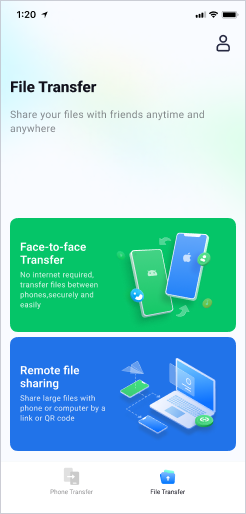
- Em seguida, escolha Enviar Arquivos no Samsung S24 e clique em Receber Arquivos no iPhone. Depois selecione os arquivos de música que deseja enviar para o iPhone.
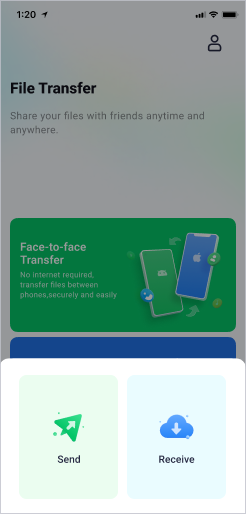
- Você verá um código QR na tela do Samsung. Digitalize o código QR usando a câmera do seu iPhone para iniciar a transferência de música.

- Você pode verificar o relatório de progresso na tela de transferência para ver se todos os arquivos de música selecionados foram enviados. Em seguida, acesse seu iPhone e clique nas músicas para ouvir.

Além das ferramentas de transferência de dados, a Apple também oferece o método oficial para transferir músicas do Samsung para o iPhone. Confira na próxima seção.
Transferir músicas do Samsung S24 para o iPhone usando o Mover para iOS
Outra forma de enviar música de um Galaxy S24 para um iPhone é usar o aplicativo Mover para iOS.
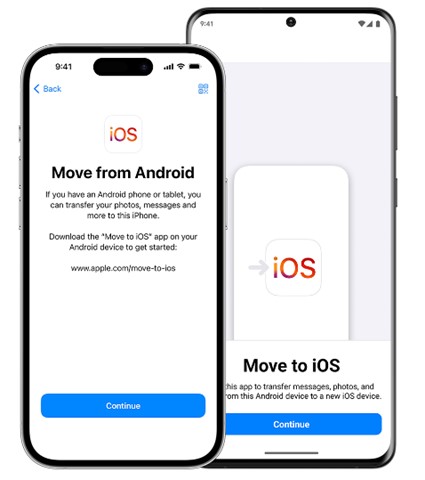
(Crédito: Apple, Inc.)
Este aplicativo foi desenvolvido para auxiliar na transferência de dados entre plataformas Android e iOS. Depois de instalar o aplicativo em seus dispositivos, o mesmo usa uma conexão Wi-Fi segura para transferir arquivos de música do seu celular Android para o iPhone e vice-versa. No entanto, há um senão.
O aplicativo Mover para iOS só funciona quando você transfere arquivos para um novo iPhone que não passou pela fase inicial de configuração. Se você já configurou seu iPhone ou o dispositivo está em uso no momento, primeiro será necessário redefini-lo para as configurações padrão.
Veja como enviar música do Galaxy S24 para o iPhone 15 usando o aplicativo Mover para iOS:
- Instale o aplicativo Mover para iOS e ative o Wi-Fi em seu celular Samsung.
- Ligue o seu novo iPhone e siga as instruções de configuração na tela. Na tela de início rápido, selecione Configurar Sem Outro Dispositivo [Apple] na parte inferior da tela.
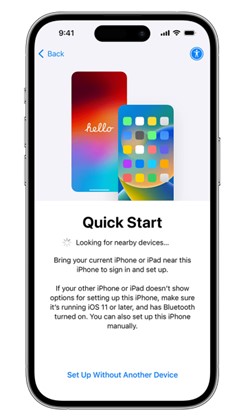
(Crédito: Apple, Inc.)
- Em seguida, toque para mover dados do Android na tela Transferir Seus Aplicativos e Dados.
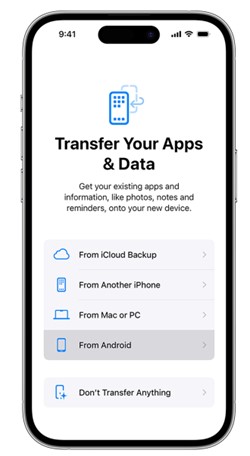
(Crédito: Apple, Inc.)
- Inicie o aplicativo Mover para iOS em seu celular Samsung S24. Em seguida, concorde com os termos e condições e clique em Continuar.
- Aguarde um código de notificação no seu iPhone e insira o código no seu smartphone Galaxy S24 para conectar os dois dispositivos via Wi-Fi.
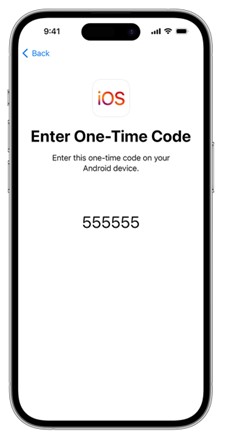
(Crédito: Apple, Inc.)
- Em seguida, você pode selecionar os arquivos de música que deseja enviar e tocar em Continuar. Conclua a configuração do seu iPhone seguindo as instruções na tela e você terá suas músicas no iPhone.
Transferir músicas do Samsung para o iPhone por e-mail
A transferência de e-mail é outro método sem fio para enviar música de um Samsung S24 para um iPhone. Este método usa dados de celular e pode ser usado com iPhones novos e antigos, mesmo se você já configurou o dispositivo.
No entanto, tem uma desvantagem. Você não pode transferir grandes arquivos de áudio ou muitas músicas de uma só vez usando e-mail porque há um limite de transferência, geralmente inferior a 30 MB.
Siga estes passos para enviar música para o iPhone a partir do smartphone Samsung S24:
- Acesse o aplicativo Gmail em seu Samsung S24 e digite o endereço de e-mail registrado em seu iPhone.
- Toque em Anexar Arquivo e selecione Áudio ou Música.
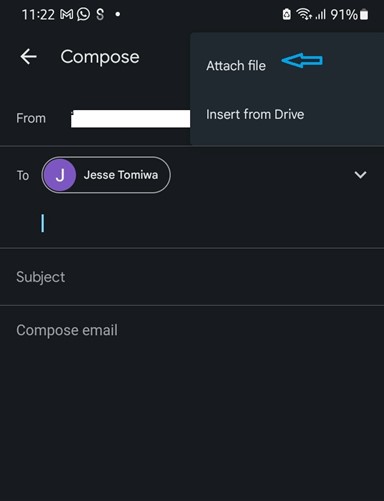
- Em seguida, selecione os arquivos de música que deseja enviar e toque no ícone de Seta para Enviar.
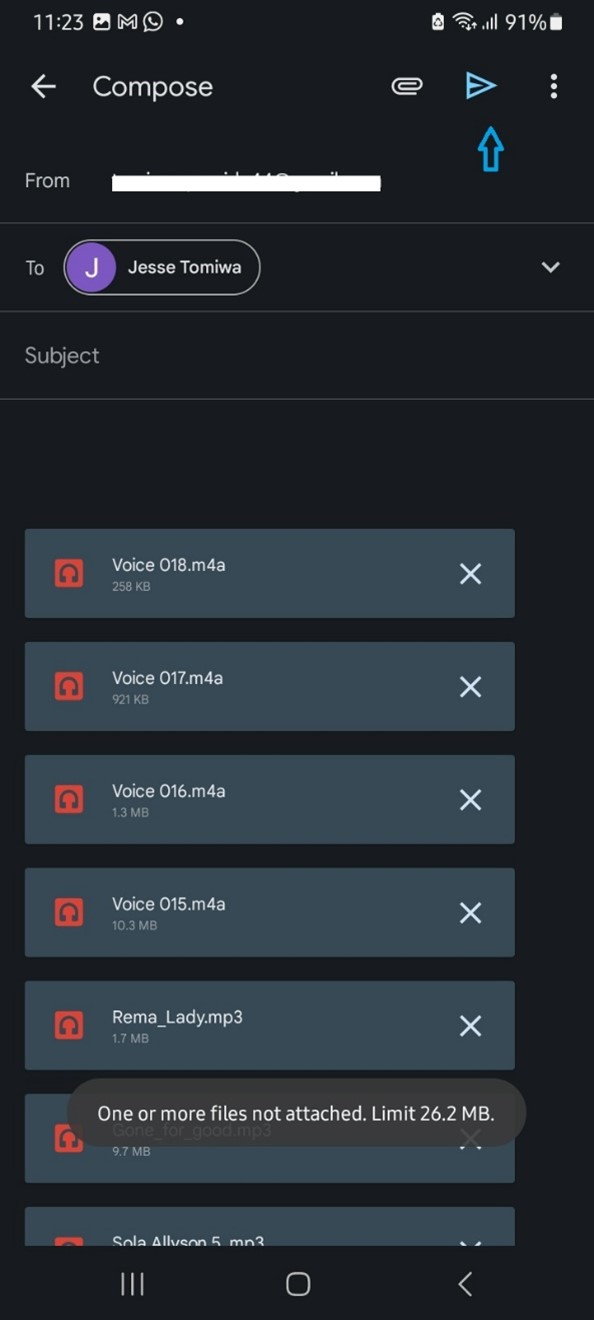
- Abra seu e-mail no iPhone e você verá os arquivos de música na sua caixa de entrada. Você pode tocar nos arquivos para ouvir e baixar.
Como transferir músicas da Samsung para o iPhone via Bluetooth
Você também pode transferir músicas da Samsung para o iPhone via transferência Bluetooth. Este processo é muito fácil e não requer nenhuma ferramenta de transferência de celular. No entanto, pode levar algum tempo para enviar arquivos de música pesados.
Siga este guia para enviar músicas do S24 para o iPhone via transferência Bluetooth:
- Acesse os Arquivos em seu celular Samsung S24 e selecione os arquivos de música que deseja enviar. Certifique-se de que o Bluetooth esteja ativado no seu iPhone.
- Clique no ícone Compartilhar e selecione Bluetooth como modo de transferência.
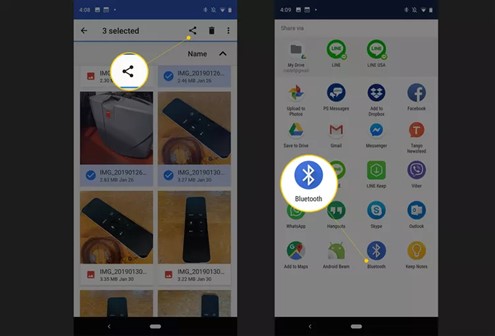
- Procure dispositivos Bluetooth próximos e selecione o nome do seu iPhone.
- Selecione Receber no iPhone para baixar a música do seu Samsung S24.
Como enviar músicas do Samsung Galaxy S24 para o iPhone via Google Drive
O Google Drive é um serviço de armazenamento baseado em nuvem que permite aos usuários armazenar, acessar, gerenciar e compartilhar diferentes tipos de arquivos online. Você também pode usar o Google Drive para enviar músicas de um smartphone S24 para um iPhone sem fio.
Tudo o que você precisa fazer é um backup de seus arquivos de música no Drive e selecionar como acessá-los no seu iPhone. Você pode iniciar sessão no aplicativo Google Drive em seu iPhone ou compartilhar os dados de backup diretamente de seu Samsung S24.
Siga estes passos para transferir músicas para o seu iPhone via Google Drive:
- Inicie sessão em sua conta do Google no Galaxy S24 e abra o Google Drive.
- Toque no ícone de adição (+) no canto inferior direito da tela e selecione carregar na tela Criar Novo.
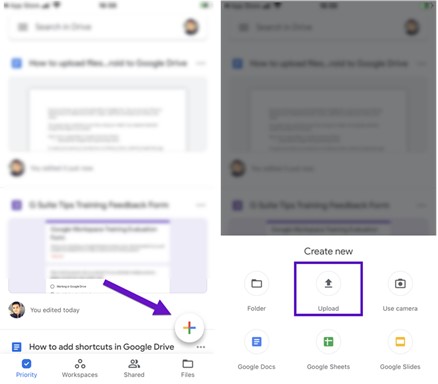
- Escolha os arquivos de música que deseja enviar do armazenamento interno do Galaxy S24 e clique em Carregar.
- Inicie sessão na sua conta do Google no iPhone e abra o Google Drive.
- Explore os arquivos carregados recentemente para encontrar sua música.
Alternativamente, você pode salvar os arquivos de música em uma pasta separada do Google Drive no seu celular Samsung. Em seguida, compartilhe o nome da pasta da imagem com o seu iPhone para baixar as músicas.
Como mover músicas do Samsung para o iPhone via transferência de arquivos USB
Se você gosta de métodos convencionais para realizar as tarefas, ficará feliz em saber que a transferência USB também funciona para mover arquivos de música do Samsung para o iPhone. Aqui estão dois métodos rápidos para experimentar:
Use o recurso de transferência de celular MobileTrans no seu PC (Transferência de arquivos USB mais rápida)
O MobileTrans - Transferênciad e Celular é um recurso que permite aos usuários transferir músicas e outros arquivos de um celular de origem para um celular de destino via conexão USB. O MobileTrans é rápido, fácil de usar e garante segurança ideal para seus arquivos e gravações de áudio.
Depois de baixar o Wondershare MobileTrans no seu PC, siga estes passos para transferir músicas:
- Conecte seu Samsung S24 e iPhone ao PC usando cabos USB e relâmpago.
- Inicie o Wondershare MobileTrans no seu PC e selecione Transferência de Celular no painel.

- Selecione os arquivos de música que deseja transferir para o seu iPhone e clique em Iniciar na parte inferior da tela.

- O MobileTrans irá notificá-lo assim que a transferência de dados for concluída.
Transferir músicas do Samsung S24 para o iPhone usando o iTunes
Outra forma de enviar músicas do Samsung S24 para o iPhone é usar o iTunes. Veja como usar o iTunes para restaurar dados de música do seu celuar Samsung para o iPhone via USB:
- Conecte seu Samsung S24 ao PC via USB e transfira seus arquivos de música para o PC.
- Instale o iTunes no seu PC e conecte seu iPhone.
- Adicione os arquivos de música à biblioteca do iTunes.
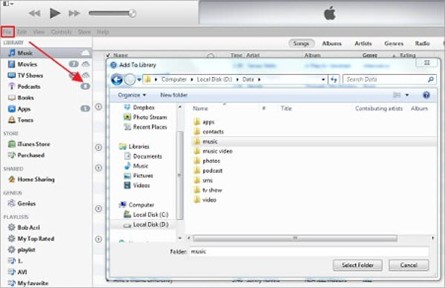
- Em seguida, clique no nome do seu iPhone e selecione Sincronizar Música no menu do painel de controle. Selecione os arquivos de música para sincronizar e clique em Sincronizar.
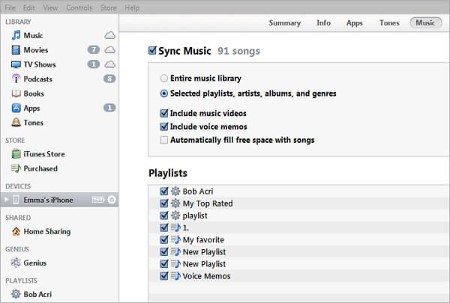
Agora você conhece vários métodos para ajudá-lo a transferir músicas do iPhone para o Samsung S24. Escolha o que mais combina com você e inicie o processo de transferência!
Conclusão
Em resumo, iPhones e dispositivos Android não são compatíveis por defeito. Dessa forma, enviar arquivos como música de um dispositivo para outro costuma ser uma tarefa difícil.
No entanto, existem muitas maneiras de enviar músicas do Samsung Galaxy S24 para um iPhone e você pode fazer isso sem fio ou com uma conexão USB. A transferência sem fio é mais rápida que a transferência USB, especialmente se você usar ferramentas de transferência externas para iniciar a conexão. É importante verificar a segurança da ferramenta de transferência de celular que você está usando para evitar roubo de arquivos e perda de músicas.
Perguntas frequentes
-
1. Você pode transferir músicas do Samsung S24 para o iPhone sem PC?
Sim, você pode transferir músicas do Samsung S24 para um iPhone sem um PC. O método convencional de transferência entre iPhones e Samsung é via PC e cabo USB. No entanto, agora você pode usar ferramentas de transferência de celular externas, transferência Wi-Fi ou Bluetooth ou serviços baseados em nuvem como Google Drive, iCloud e Dropbox para enviar arquivos de música do Galaxy S24 para o iPhone sem PC. -
2. Você pode sincronizar músicas do Samsung S24 com o iPhone 15?
Sim, você pode sincronizar sua lista de reprodução de músicas do Samsung S24 para um iPhone 15 usando serviços de armazenamento baseados em nuvem como Google Drive, iCloud, OneDrive e Dropbox. Ao sincronizar suas músicas por meio desses serviços baseados em nuvem, você terá a mesma lista de reprodução em seu Samsung s24 e iPhone 15. Além disso, quaisquer alterações feitas na sua lista de reprodução em um dispositivo, como excluir músicas ou adicionar novas músicas, também serão implementadas no outro dispositivo, para que sua lista de reprodução permaneça atualizada.




